AppleInsider è supportato dal suo pubblico e può guadagnare commissioni come Associate Amazon e partner affiliato sugli acquisti idonei. Queste partnership di affiliazione non influenzano il nostro contenuto editoriale.
In iOS 16, le modalità di messa a fuoco possono avere sfondi contestuali e consentire alle persone di impostare stili organizzativi diversi quando attivano modalità diverse. Ecco come.
Introdotta in iOS 15, la modalità Focus ti ha permesso di filtrare i contenuti che vedi e/o di consentire al tuo dispositivo di avvisarti quando è attiva.
Apple afferma che le modalità di messa a fuoco sono un nuovo modo per aiutare gli utenti a ridurre le distrazioni filtrando le notifiche in base a ciò su cui un utente vuole concentrarsi in quel momento. Ma, senza configurazione, non fanno nulla.
Ecco i diversi modi in cui puoi personalizzare tutti i tuoi sfondi e impostarli su diverse modalità di messa a fuoco in iOS 16.
Come personalizzare la schermata di blocco
Prima di impostare tutto e collegare uno sfondo dalla schermata di blocco a una modalità di messa a fuoco pertinente, devi prima personalizzare e creare lo sfondo della schermata di blocco.
Come personalizzare la schermata di blocco per configurarla per le modalità di messa a fuoco
Tieni premuto la schermata di blocco finché non accedi a Personalizzazione Modalità per esso Tocca il segno più in basso a destra dello schermo, oppure scorri fino alla fine delle selezioni di blocco schermo e tocca “Aggiungi nuovo” Seleziona la foto e il carattere del testo che desideri mostrare per quel determinato sfondo Tocca “Aggiungi widget” sotto l’orologio per ottenere una varietà di widget tra cui scegliere Seleziona >”Fatto” al termine della creazione dello sfondo 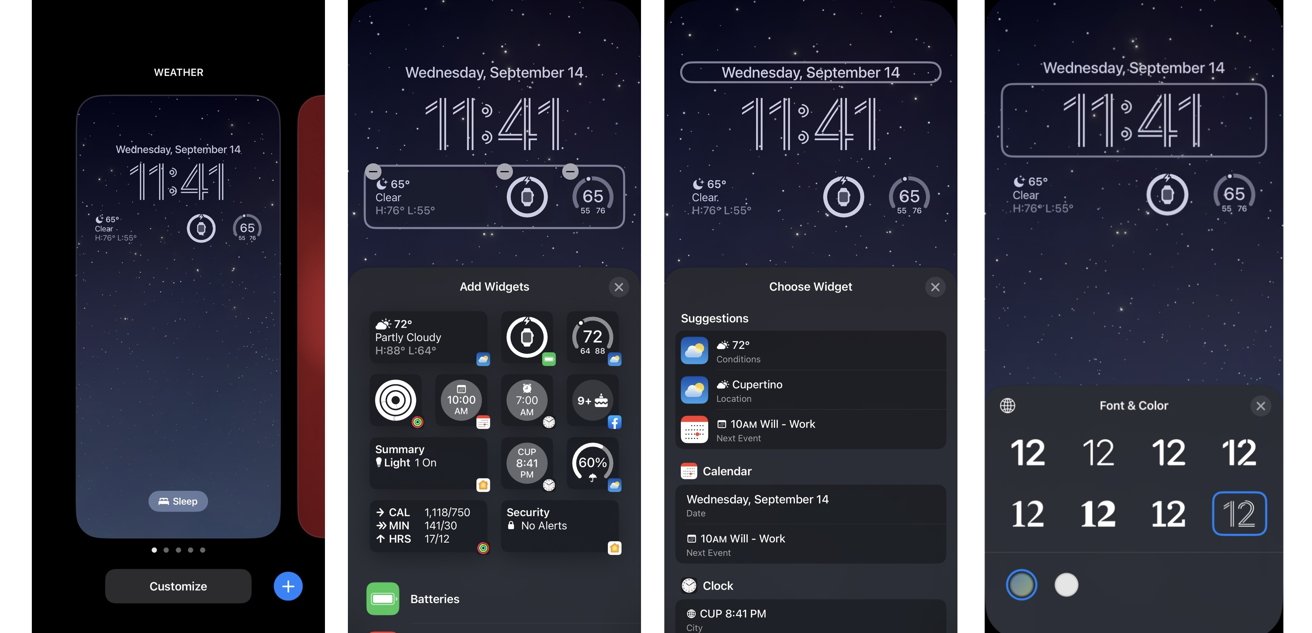
Puoi scegliere tra caratteri e colori diversi per l’ora, le informazioni sopra l’ora (che puoi modificare toccandola) e i widget che selezioni sotto l’ora.
Come impostare la schermata di blocco con una modalità di messa a fuoco
Esistono due modi per impostare determinate schermate di blocco su determinate modalità di messa a fuoco. Un modo è attraverso il Centro di personalizzazione della schermata di blocco e l’altro è attraverso le Impostazioni.
Ecco come impostarli.
Attraverso il Centro di personalizzazione:
Apri il Centro di personalizzazione della schermata di blocco tenendo premuto sul tuo schermo di blocco Tocca “Messa a fuoco” sotto lo sfondo che desideri impostare Seleziona la modalità di messa a fuoco a cui vuoi far corrispondere lo sfondo su cui ti trovi e che venga impostata quando la modalità di messa a fuoco è attiva
Attraverso le impostazioni:
Vai in Impostazioni e seleziona Messa a fuoco Tocca la Modalità di messa a fuoco su cui desideri impostare lo sfondo specifico quando la Modalità è attiva Quindi tocca “Scegli” sotto l’icona dell’iPhone nella sezione Personalizza schermi Seleziona lo sfondo che hai creato e verrà impostato su quella Modalità di messa a fuoco 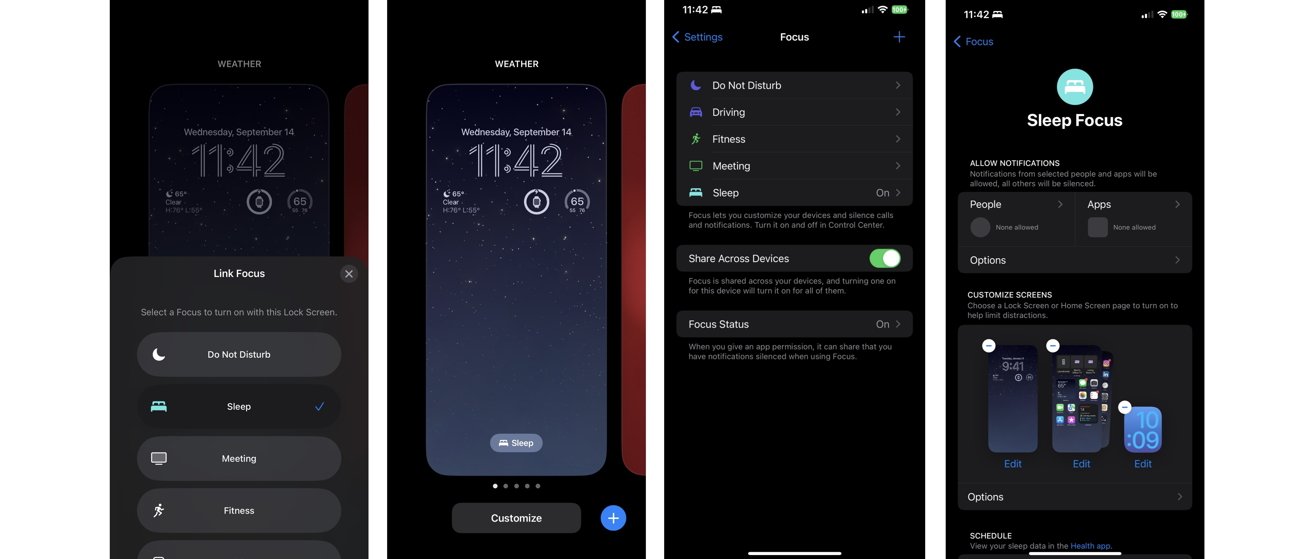
Collegare uno sfondo della schermata di blocco a diverse modalità di messa a fuoco è un ottimo modo per cambiare l’umore dei tuoi dispositivi a seconda della modalità di messa a fuoco attualmente attiva.
Lo sfondo della schermata di blocco è la prima cosa che vedi quando riattivi il dispositivo e poter vedere le informazioni di cui hai bisogno dai widget sulla schermata di blocco e dallo sfondo che vede è un ottimo modo per sprofondare e connettiti con la modalità attiva.
Puoi scegliere qualsiasi foto come sfondo della schermata di blocco o scegliere tra le numerose opzioni offerte da Apple.
Come cambiare la schermata iniziale con una modalità di messa a fuoco
La schermata di blocco non è l’unica cosa che puoi cambiare quando attivi diverse modalità di messa a fuoco, ma anche la tua schermata iniziale può cambiare e conformarsi. Come per le schermate di blocco, ci sono due modi per impostare la schermata iniziale su diverse modalità di messa a fuoco: una tramite le impostazioni e l’altra tramite il centro di personalizzazione della schermata di blocco.
Ecco come impostare la schermata iniziale.
Attraverso le impostazioni:
Accedi alle Impostazioni e seleziona Messa a fuoco Seleziona la modalità di messa a fuoco a cui desideri collegare il tuo Schermate Home da selezionare “Scegli” sotto l’icona Schermata Home (l’icona centrale) nella sezione Personalizza schermate Seleziona la schermata Home (s) che si desidera impostare quando è attivata la modalità di messa a fuoco. Queste possono essere schermate Home che hai o non hai attivo al momento attuale. Seleziona “Fatto” in alto a destra al termine 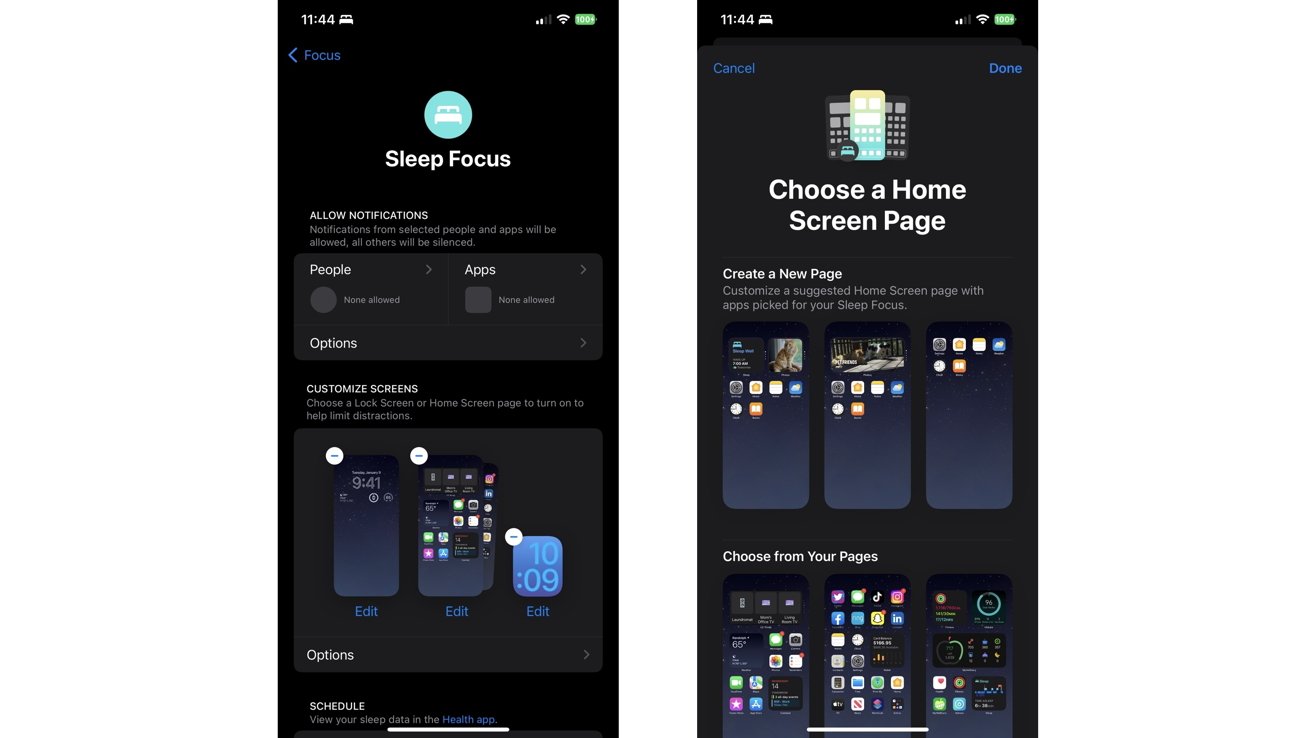
Attraverso il Centro personalizzazione:
Tieni premuto sul blocco schermo per accedere al Centro personalizzazione Seleziona schermata di blocco hai impostato la modalità di messa a fuoco su “Personalizza” nella parte inferiore dello schermo Tocca “Fatto” in alto a destra dello schermo (perché hai già configurato il tuo blocco schermo in questo momento) Verrà visualizzato un menu nella schermata principale, tocca “Personalizza schermata iniziale” in basso 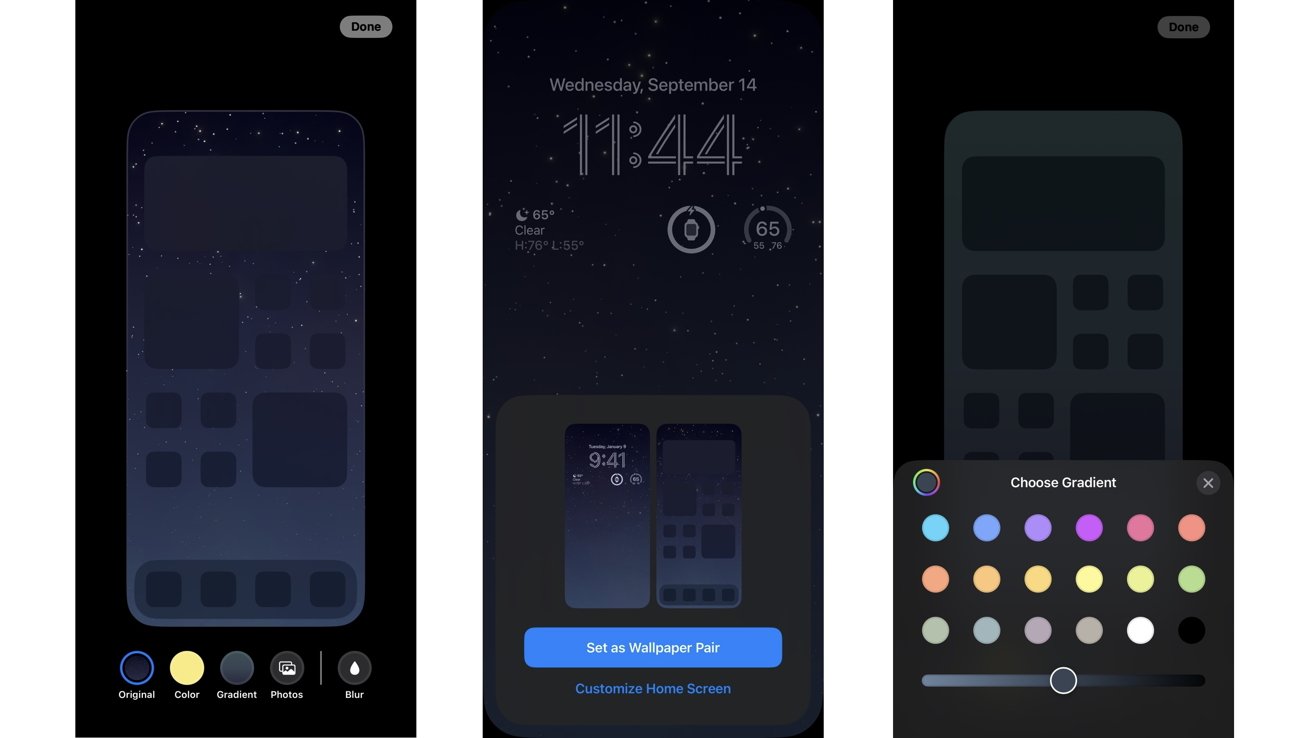
Quando si personalizza la schermata principale, sono disponibili più opzioni tra cui scegliere. Puoi selezionare un colore di base, una quantità infinita di opzioni di colore sfumato o una foto dal rullino fotografico.
Per cambiare il colore preimpostato per Colore e Sfumatura, tocca il segno”più”sulla categoria per ottenere più opzioni.
Una volta selezionata la foto che desideri come sfondo della schermata iniziale, hai la possibilità di mantenerla così com’è o di aggiungere un effetto sfocato all’intera immagine.
Seleziona”Fine”in alto a destra al termine della configurazione dello sfondo della schermata iniziale. In questo modo configurerai la schermata di blocco e la schermata iniziale come”Coppia di sfondi”e può essere modificata in qualsiasi momento.
Come cambiare il quadrante con una modalità di messa a fuoco
Il tuo iPhone non è l’unico dispositivo a cui i suoi sfondi possono essere modificati a seconda Focus Mode che hai attivato, ma anche il tuo Apple Watch può risentirne. È possibile creare diversi quadranti da impostare quando sono attive diverse modalità di messa a fuoco.
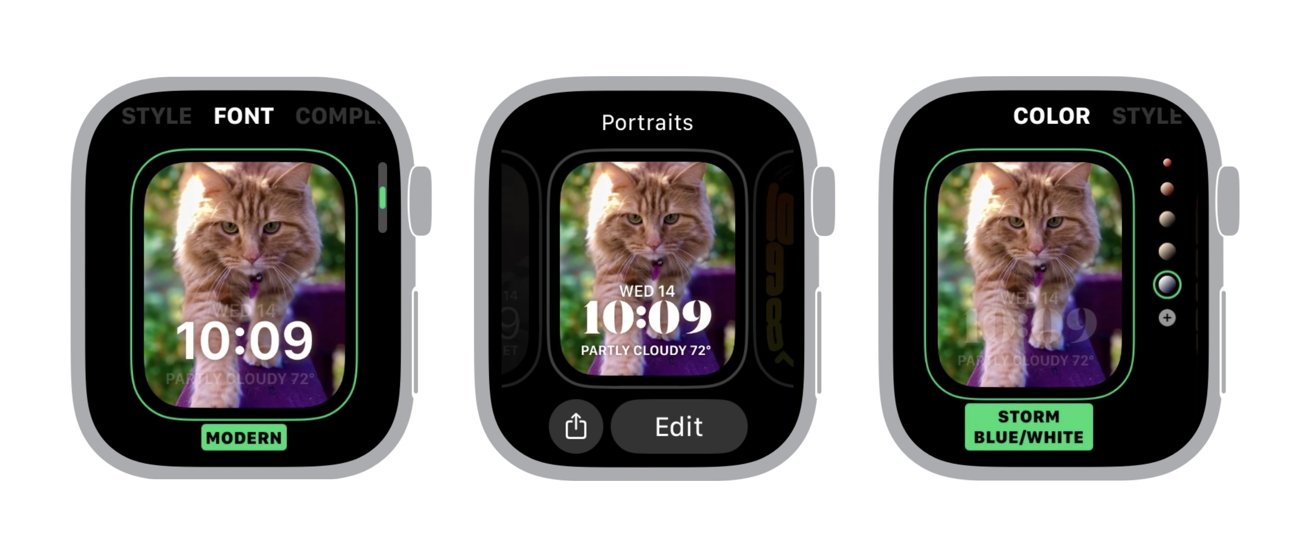
Ecco come impostare diversi quadranti per diverse modalità di messa a fuoco.
Accedi all’app Watch sul tuo iPhone Seleziona “Galleria viso” in basso al centro dello schermo Seleziona il quadrante che vuoi impostare quando attivi un determinata modalità di messa a fuoco. I quadranti dell’orologio possono essere impostati su più modalità di messa a fuoco, ma il quadrante dell’orologio deve essere realizzato prima di impostarlo su una determinata modalità. Configura il tuo quadrante con le compilation che vuoi mostrare che potrebbero corrispondere alla modalità di messa a fuoco a cui sarà collegato Una volta terminato di creare il quadrante, vai in Impostazioni e seleziona “Messa a fuoco” Tocca la Modalità messa a fuoco a cui desideri collegare il quadrante In Personalizza schermi, seleziona “Scegli” sotto Icona Apple Watch (l’ultima a destra) Seleziona il quadrante che hai appena creato (se è il quadrante più recente che hai creato, sarà l’ultimo quadrante dell’elenco) 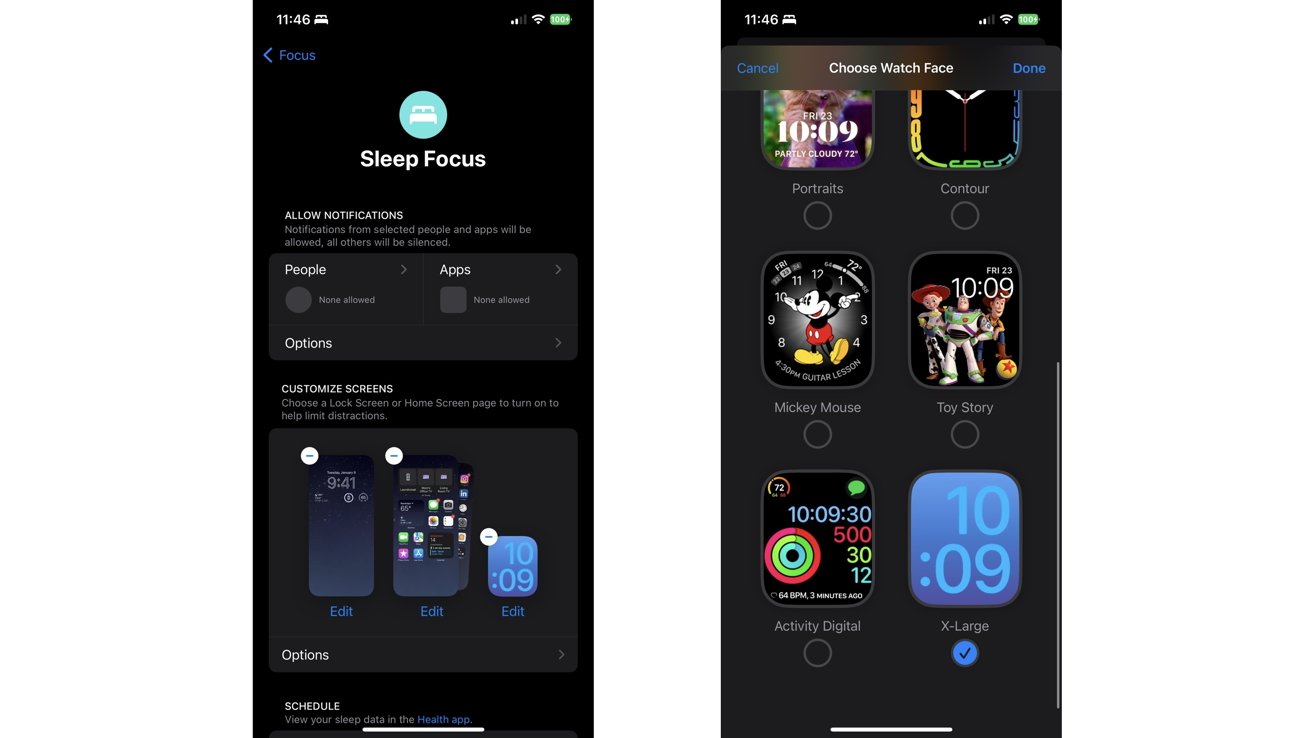
L’impostazione di diversi quadranti dell’orologio per diverse modalità di messa a fuoco è un ottimo strumento da utilizzare poiché consente di visualizzare informazioni diverse a colpo d’occhio attraverso diverse compilation o il quadrante in generale che hai impostato.
Quando ti trovi in una determinata area di interesse, il tuo Apple Watch sarà lì per darti le informazioni su ciò di cui potresti aver bisogno in quel momento.
Un quadrante può essere impostato su più modalità di messa a fuoco, ma le modalità di messa a fuoco possono avere un solo quadrante impostato su di esse.
Continua a concentrarti
La possibilità di impostare sfondi diversi su aree diverse dei tuoi dispositivi è un ottimo modo per ottenere di più dalle tue modalità di messa a fuoco. Ti consente di ottenere più informazioni a colpo d’occhio con i widget sulla schermata di blocco e ti consente anche di vedere solo alcune pagine della schermata iniziale e app che volevi per la modalità che hai attivato.
Questa espansione della modalità di messa a fuoco apre davvero la porta a una maggiore personalizzazione all’interno del tuo dispositivo e la possibilità di impostare determinate modalità di messa a fuoco per avere timer specifici consente al tuo dispositivo di cambiare lo sfondo su tutte le aree e i dispositivi per avviene automaticamente.
iOS 16 e watchOS 9 sono ora disponibili per il download su tutti i dispositivi supportati.
